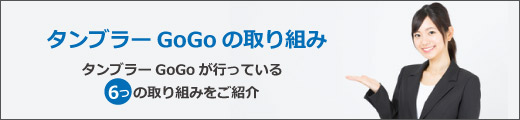ご入稿データに関する豆知識
今回はご入稿データに関するお話。。。
印刷する際はイラストレーターで作成されたai形式のデータを使用します。
ai形式でご入稿いただいたデータでしたら、印刷データとしてそのまま利用可能ですので、お客様が描くイメージにピッタリの仕上がりが期待できます。
しかし、イラストレーターのソフトを持っていない方!!
印刷を依頼する際にどのようにデータを送ればいいの?
データの形式は? 画像で大丈夫?
文字はどうすればいい?・・・・等、様々な疑問点が!!
大丈夫です♪
印刷したいロゴやマークの画像をご入稿いただき、弊社で印刷データに変換してデータを作成致します!!
それでは今回は、ご入稿で一番多いパターンを例に、ご入稿データに関するお話をご紹介しましょう♪
多くのお客様がご希望される印刷はロゴ(マーク)の印刷です。
では実際に例を見ていきましょう。
写真のデータをご入稿いただきました。解像度は72です。
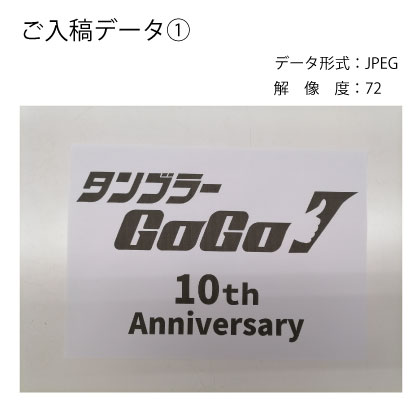
この写真をもとに印刷データに変換してデータを作成します。

パッと見はきれいに変換され、ちゃんとしたデータに見えます。
しかし、データを拡大してみると、ところどころ線が歪んでいるのです!!
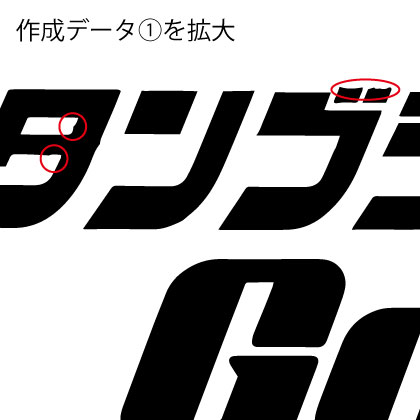
解像度が低いデータの場合、印刷データに変換すると線に歪みが出てしまいます。
このまま印刷すると線の歪みはきちんと再現されるので、ロゴの一部が歪んだまま印刷されてしまうのです!!
歪みは綺麗にできないの?
そうなんです。このままのデータでは歪みは改善しません。
そこで次に同じ写真でも解像度の高い綺麗な写真をご入稿いただきました。
解像度が高い場合、どのようになるか見ていきましょう。

1回目にご入稿いただいたデータを同じように見えますが、印刷データに変換するとどうなるでしょう?

解像度300の写真から変換したデータは拡大しても線もまっすぐで歪みがなく、とても綺麗です。
このデータでしたら、綺麗に印刷できます♪
このように、画像をご入稿いただく場合は、解像度300以上の画像をご入稿いただくと、印刷データが綺麗に作成できます。
解像度の確認方法がわからない場合は、お手持ちの画像をご入稿いただけましたら、弊社で確認致しますので、お気軽にご入稿下さい。
今回は黒で印刷されたデータを例としましたが、他のお色で印刷された画像でも大丈夫です。
ご不明な点がある場合は随時、ご相談を承っておりますのでお気軽にお問い合わせ下さい。
タンブラー、ボトル、マグカップ、台紙タンブラーはボトル形状や印刷の種類により印刷方法が異なります。
主な印刷方法として「回転シルク印刷」「パッド印刷」「レーザーマーキング」「カラー印刷」「オフセット印刷」があります。

- 回転シルク印刷
- 商品を回転させて曲面に印刷します。タンブラーやボトルの側面にグルりと広く名入れ印刷ができます。
- パッド印刷
- シリコン製の柔らかいパッドにインクをつけてスタンプのようなイメージで名入れ印刷を行います。
- レーザーマーキング
- ステンレス製のタンブラー、ボトル、マグカップなどの表面をレーザーで薄く削り印刷を再現します。
- フルカラー印刷
- 昇華転写の印刷方法を用いボトルやマグカップの側面にフルカラーで名入れ印刷を行います。
- オフセット印刷
- チラシや冊子など紙の印刷を行う印刷方法です。台紙入れ替えタンブラーの台紙を印刷する際に用います。


 ご利用ガイド
ご利用ガイド よくある質問
よくある質問 お問い合わせ
お問い合わせ